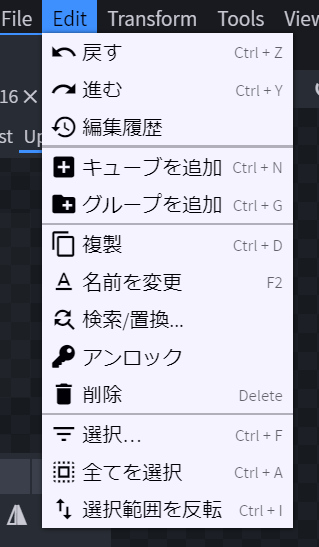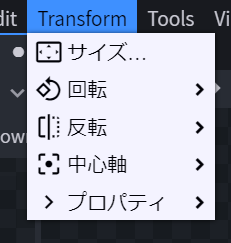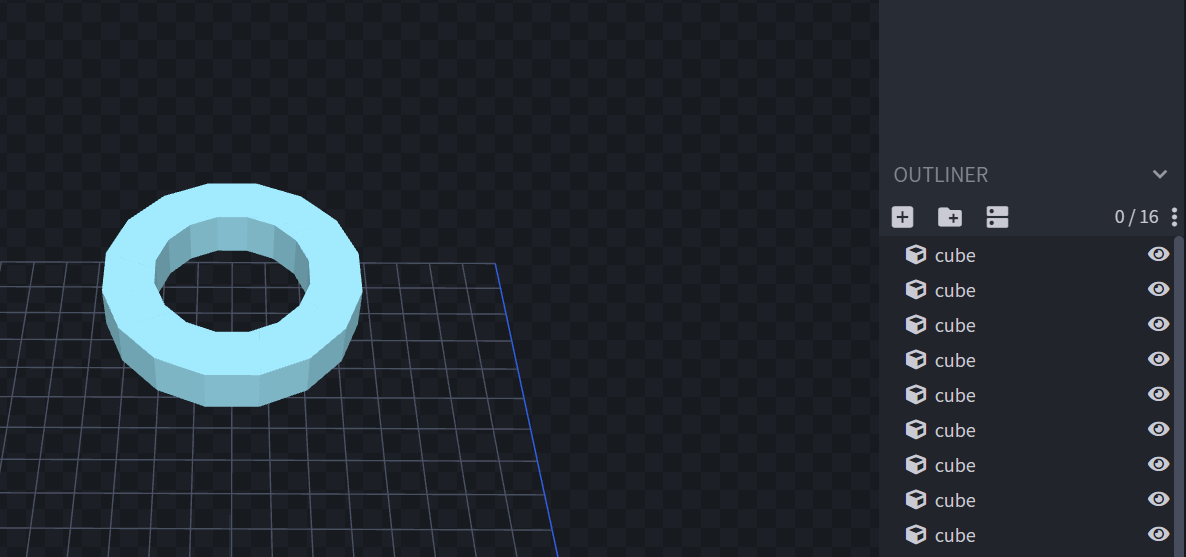3DtextureCompass-その2-モデリング-
【作りたい形を作る】
-EditとTransform-
画面左上にFile Edit Transform Tools View Helpの項目があると思います。
今回はよく使うEditとTransformについて解説していきます。
-Edit-
Editからは超便利な「戻す」「進む」が利用できます。
ショートカットキーはCtrl+Z(戻る)とCtrl+Y(進む)で実行できます。
他にもキューブの追加をはじめとしたキューブ操作や全選択・選択の反転もできるのでぜひ試してみてください。
-Transform-
Transformからも超便利な項目があります。
[サイズ]
選択したキューブすべての比率を保ったままリサイズします。便利。
小さなパーツを予め作りやすい大きさで作ったり、全体を見たときに「この部分だけ大きすぎたなぁ」を解消してくれます!
[回転]
名前の通りです。任意の軸で90度回転させます。便利。
[反転]
名前の通りです。任意の軸で反転させます。便利。
[中心軸]
選択したキューブのOrigin(原点)を選択した方向の中心に持ってきます。この時キューブも一緒に動きます。Center Allは便利。
ちなみに・・・
EditやTransformの項目はツールバーに追加することができます。
前回紹介した移動やリサイズなどがあるバーです。そこの点々からカスタマイズを選択し、追加したい項目を選択できます。
「戻る」「進む」「サイズ」等のよく使う項目はここにセットしておくと便利です。
-円を作る-
キューブだけでモデリングするBlockBenchでも円を作ることは可能です。
円を使用するとより立体的に表現することが可能ですが、多用するとキューブ数が多くなるので容量が増えるというデメリットもあります。
-ドーナツ型-
1.新しくキューブを生成します
2.ElementのCenterから四角のマーク(origin to geometry)を選択
3.Transformの中心軸からCenterAllを選択
4.キューブを2個分左にずらします(右でも可)
5.キューブを複製し、Y軸で回転させていきます。
6.16個のキューブでドーナツ型になっていれば完成です。
ちなみに、手順5でX軸回転をさせると縦のドーナツを作れます。
-円柱-
円柱もやることはドーナツ型とほぼ一緒です。
ちなみに円柱はドーナツ型の半分のキューブ数で作れます。
1.新しくキューブを生成します
2.ElementのCenterから四角のマーク(origin to geometry)を選択
3.Transformの中心軸からCenterAllを選択
4.左右に2個分伸ばします
5.キューブを複製し、Y軸で回転させていきます。
6.8個のキューブで円柱になっていれば完成です。
-サイズ調整-
モデルのサイズ調整はマウスの左ダブルクリックでリサイズしたり、
Transformのサイズでリサイズしたりして理想のバランスに調整しましょう。
これでモデリングに関する解説は以上です。
もしモデルを作っていたようならば画面左上の「File」→「エクスポート」→「.jsonとしてエクスポート」を押して保存しましょう。